
Представляю вам новый урок, в котором рассмотрим процесс импорта и экспорта закладок в браузере google chrome.
"Сайт может угрожать безопасности вашего компьютера" - при попытке зайти на сайте выдает вам встроенная в Яндекс.Браузер технология активной защиты Protect. При попытке зайти на сайте, браузер проверяет его по своей базе вредоносных сайтов и, если находит совпадение, доступ к нему блокируется, а пользователю показывается предупреждение.
Защищает эта технология не только от доступа к вредоносным сайтам, но и от скачивания зараженных файлов, подключение к общедоступным сетям, а также пароли. Вся проблема в том, что игнорировать выдаваемое сообщение (конечно же я не рекомендую это делать) можно однократно, т.е. при следующей попытке зайти на сайт предупреждение и красный экран появятся снова.
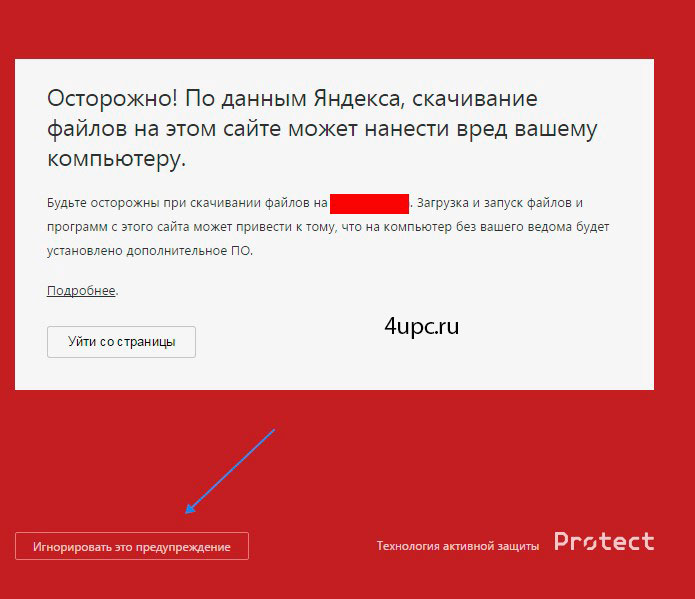
Теперь давайте рассмотрим как отключить Protect в Яндекс Браузере. В правом верхнем углу щелкаем по иконке в виде трех полос и выбираем пункт "Настройки".
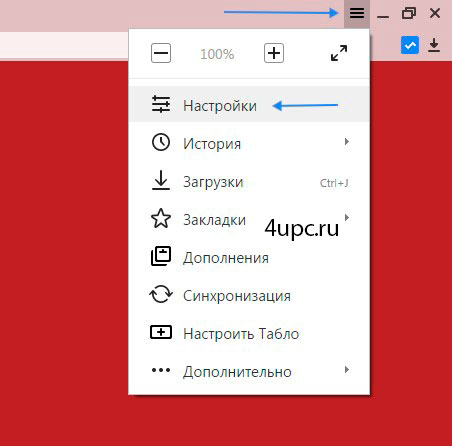
Пролистываем страницу в самый низ и нажимаем на кнопку "Показать дополнительные настройки". Далее переходим к блоку настроек "Защита личных данных" и убираем галочку с пункт "Включить защиту от вредоносных сайтов и программ".
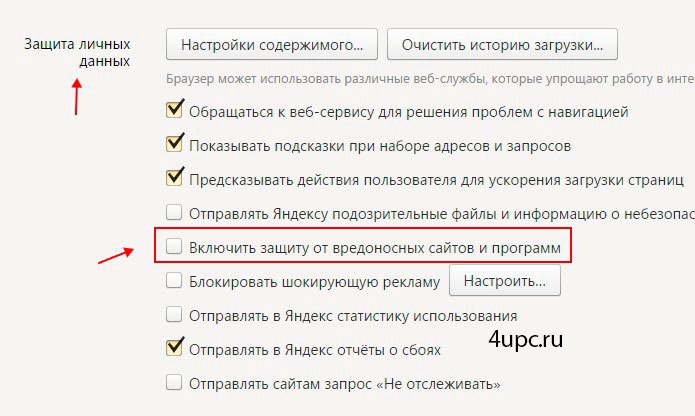
Вот и все, защита будет отключена.
Не забудьте поделиться ссылкой на статью ⇒

Представляю вам новый урок, в котором рассмотрим процесс импорта и экспорта закладок в браузере google chrome.

В этом уроке будем разбираться в том, как установить браузер Opera в windows.

В этом уроке я покажу вам как можно изменить папку, в которую будут загружаться файлы в браузере Mozilla Firefox.

В этом уроке я расскажу вам как можно удалить отдельные файлы cookies в браузере Mozilla Firefox.

В продолжении темы с браузерами сегодня поговорим о том как поставить пароль на Яндекс браузер. Как и в предыдущем примере с браузером Google Chrome, при запуске браузера, для продолжения работы, вам необходимо будет вводить пароль.